- Autor Abigail Brown [email protected].
- Public 2024-01-07 19:02.
- Última modificación 2025-01-24 12:08.
El número de serie, o fecha de serie, es el número que utiliza Excel para calcular las fechas y horas ingresadas en una hoja de cálculo. El número de serie se calcula manualmente o como resultado de fórmulas que involucran cálculos de fecha. Excel lee el reloj del sistema de la computadora para realizar un seguimiento de la cantidad de tiempo transcurrido desde la fecha de inicio del sistema de fechas.
La información de este tutorial se aplica a Excel 2019, Excel 2016, Excel 2013, Excel 2010, Excel 2007 y Excel para Mac.
Dos posibles sistemas de fecha
De forma predeterminada, las versiones de Excel que se ejecutan en Windows almacenan la fecha como un valor que representa el número de días completos desde la medianoche del 1 de enero de 1900, más el número de horas, minutos y segundos del día actual.
Las versiones de Excel que se ejecutan en computadoras Macintosh tienen uno de los siguientes dos sistemas de fecha predeterminados:
- Excel para Mac versiones 2019, 2016 y 2011: el sistema de fechas predeterminado es el sistema de fechas 1900 que garantiza la compatibilidad de fechas con Excel para Windows.
- Excel 2008 y versiones anteriores: el sistema de fechas predeterminado comienza el 1 de enero de 1904 y se denomina sistema de fechas de 1904.
Todas las versiones de Excel admiten ambos sistemas de fecha y es posible cambiar de un sistema a otro.
Ejemplos de números de serie

En el sistema de 1900, el número de serie 1 representa el 1 de enero de 1900, 12:00:00 a. m., mientras que el número 0 representa la fecha ficticia 0 de enero de 1900.
En el sistema de 1904, el número de serie 1 representa el 2 de enero de 1904, mientras que el número 0 representa el 1 de enero de 1904, 12:00:00 a.m.
Veces almacenadas como decimales
Los tiempos en ambos sistemas se almacenan como números decimales entre 0,0 y 0,99999, donde:
- 0.0 es 00:00:00 (horas:minutos:segundos)
- 0.5 son las 12:00:00 (12 p.m.)
- 0.99999 es 23:59:59
Para mostrar fechas y horas en la misma celda de una hoja de cálculo, combine las partes entera y decimal de un número.
Por ejemplo, en el sistema 1900, 12 p.m. el 1 de enero de 2016 es el número de serie 42370.5 porque son 42370 días y medio (los tiempos se almacenan como fracciones de un día completo) después del 1 de enero de 1900. De manera similar, en el sistema 1904, el número 40908.5 representa las 12 p.m. el 1 de enero de 2016.
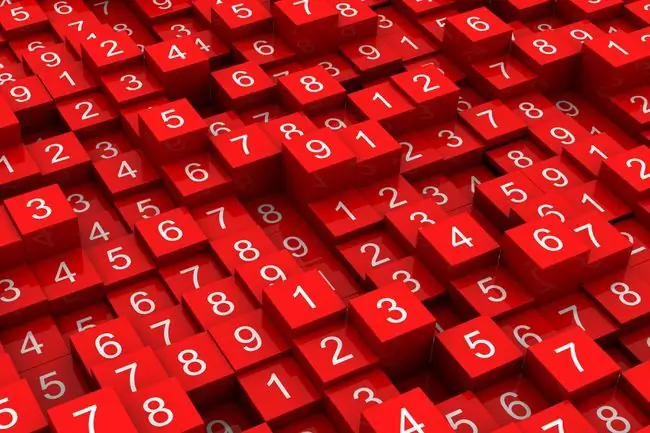
Usos del número de serie
Muchos proyectos que usan Excel para el almacenamiento de datos y cálculos usan fechas y horas de alguna manera. Por ejemplo:
- Un proyecto a largo plazo que cuenta el número de días entre la fecha actual y la pasada usando la función NETWORKDAYS.
- Un cálculo de préstamo que determina una fecha futura utilizando la función EDATE.
- Hojas de horas que calculan el tiempo transcurrido entre las horas de inicio y finalización, así como las horas y las horas extra según sea necesario mediante fórmulas que suman o restan fechas y horas.
- Sello de tiempo en una hoja de cálculo con la fecha y la hora actuales con métodos abreviados de teclado que leen el número de serie actual.
- Actualización de la fecha y la hora mostradas cada vez que se abre o se recalcula una hoja de cálculo con las funciones AHORA y HOY.
Solo se puede usar un sistema de fechas por libro de trabajo. Si se cambia el sistema de fechas de un libro de trabajo que contiene fechas, esas fechas se desplazan cuatro años y un día debido a la diferencia horaria entre los dos sistemas de fechas.
Cambiar el sistema de fecha predeterminado
Para configurar el sistema de fechas para un libro de Excel que se ejecuta en una PC con Windows:
- Abra el libro de trabajo a modificar.
- Seleccione Archivo. Excepto en Excel 2007, donde selecciona el botón Office.
- Seleccione Opciones para abrir el cuadro de diálogo Opciones de Excel.
- Seleccione Avanzado en el panel izquierdo del cuadro de diálogo.
-
En Al calcular esta sección del libro de trabajo, seleccione o borre la casilla de verificación Usar el sistema de fechas de 1904.

Image - Seleccione OK para cerrar el cuadro de diálogo y volver al libro.
Para establecer el sistema de fechas para un libro de trabajo en Excel para Mac:
- Abra el libro de trabajo a modificar.
- Seleccione el menú Excel.
- Seleccione Preferencias para abrir el cuadro de diálogo Preferencias de Excel.
- En la sección Fórmulas y lista, seleccione Cálculo.
-
En la sección Al calcular libros de trabajo, seleccione o borre la casilla de verificación Usar el sistema de fechas de 1904.

Image - Cerrar el cuadro de diálogo Preferencias de Excel.
¿Por qué dos sistemas de fechas?
Las versiones para PC de Excel (sistemas operativos Windows y DOS) utilizaron inicialmente el sistema de fechas de 1900 en aras de la compatibilidad con Lotus 1-2-3, el programa de hoja de cálculo más popular en ese momento.
El problema es que cuando se creó Lotus 1-2-3, el año 1900 estaba programado como año bisiesto cuando en realidad no lo era. Como resultado, se necesitaron pasos de programación adicionales para corregir el error. Las versiones actuales de Excel mantienen el sistema de fechas de 1900 en aras de la compatibilidad con las hojas de cálculo creadas en versiones anteriores del programa.

Dado que no había una versión para Macintosh de Lotus 1-2-3, las versiones iniciales de Excel para Macintosh no necesitaban preocuparse por los problemas de compatibilidad. Se eligió el sistema de fechas de 1904 para evitar los problemas de programación relacionados con el problema de los años no bisiestos de 1900.
Por otro lado, creó un problema de compatibilidad entre las hojas de trabajo creadas en Excel para Windows y Excel para Mac. Esta es la razón por la que todas las versiones nuevas de Excel utilizan el sistema de fechas de 1900.






